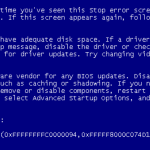Tabla de contenidos
A veces, el iPad puede quedarse atascado en la Pantalla Negra de la Muerte. Este fenómeno es causado por una serie de posibles defectos, entre los que se incluyen daños en el hardware, intentos fallidos de fuga, un componente de hardware que ha dejado de funcionar o un defecto en el software. Sin embargo, cuando se produce la Pantalla Negra, no puedes usar tu iPad.
Este artículo presenta algunos métodos para curar el problema de la pantalla negra de tu iPad:
Prepare su dispositivo para la reparación
Lo primero que debe hacer es hacer una copia de seguridad de sus datos para evitar que se pierdan todos sus datos valiosos (si es posible) durante un arreglo. Puedes hacer una copia de seguridad de tus datos en iCloud o iTunes. Luego puedes usar estos dos métodos para arreglar tu iPad: iMyFone D-Back iOS System Recovery o un Hard Reset. También puedes usar el método Restaurar el iPad a los ajustes de fábrica usando iTunes; sin embargo, tus datos se perderán.
Uso del iMyFone D-Back iOS System Recovery
Utiliza la herramienta de recuperación del sistema iOS iMyFone D-Back para reparar la pantalla negra. Esta herramienta aplica una tecnología sofisticada para reparar los problemas del iPad, que incluye la Pantalla Negra de la Muerte, la Pantalla Blanca de la Muerte, las conexiones de iTunes y el iPad atascado en el Modo de Recuperación. iMJyFone proporciona dos modos para reparar los problemas del iOs con niveles de agresión en el acercamiento. iMyFone también es compatible con casi cualquier modelo de iPad y iPhones.
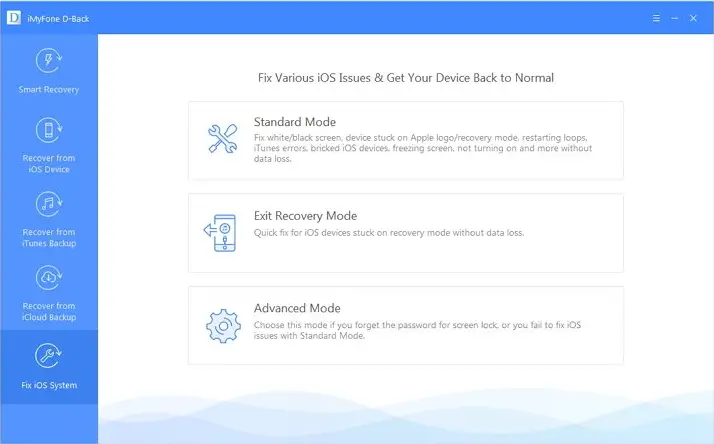 1. Descargue iMyFone como prueba desde el sitio web de IMyFone, instálelo e inicie la aplicación. Una vez lanzada la aplicación, elige un modo estándar, Salir del modo de recuperación o el modo avanzado:
1. Descargue iMyFone como prueba desde el sitio web de IMyFone, instálelo e inicie la aplicación. Una vez lanzada la aplicación, elige un modo estándar, Salir del modo de recuperación o el modo avanzado:
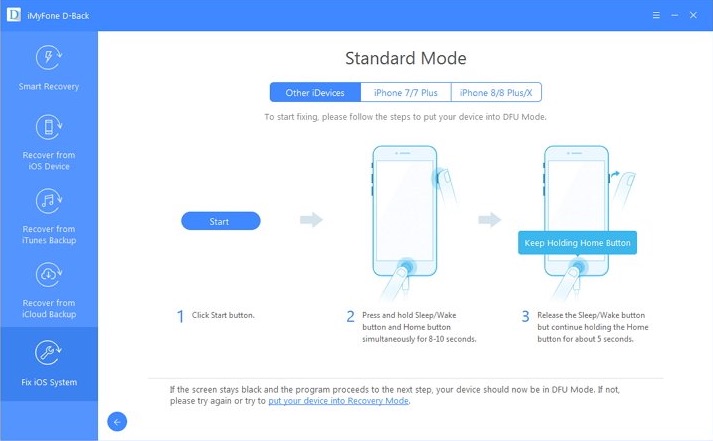
2. Sigue estas instrucciones para poner tu iPad en el modo DFU para que pueda reconocerlo: Elige el modo estándar para hacer las reparaciones de tu dispositivo:
3. Haz clic en «Inicio» y presiona el botón Dormir/Despertar con Inicio simultáneamente durante 8 a 10 segundos. 4. Suelta el botón Dormir/Despertar mientras sigues manteniendo pulsado el botón Inicio. Hazlo durante unos 5 segundos. Si la pantalla de tu iPad sigue siendo negra, pasa al siguiente paso:
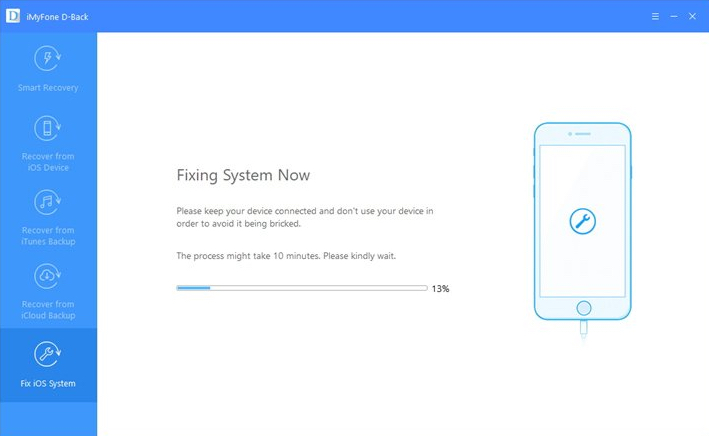
4. Descarga el firmware de iOS más reciente para tu iPad. IMyFone identificará el firmware adecuado para su iPad. Selecciona «Descargar» para obtener el firmware. Si no puede obtener el firmware, haga clic en el enlace proporcionado para obtenerlo de Internet. Seleccione el firmware, haga clic en «Comenzar a reparar» y la reparación comenzará automáticamente:
Durante el proceso de reparación, no desconecte el dispositivo ni intente realizar otras acciones. Una vez finalizada la reparación, tu iPad debería arrancar en modo normal y funcionar correctamente.
Arreglar el iPad usando el Hard Reset iPad
Usa un «Hard Reset» para arreglar el problema de la Pantalla Negra de la Muerte de tu iPad. El «Hard Reset» restaura tu iPad al punto en el que lo compraste. Una vez que el restablecimiento se haya completado, todos tus datos se habrán borrado. Para realizar el «Hard Reset», presiona el botón Home y el botón ON/OFF simultáneamente durante 10 a 15 segundos (ver flechas rojas):
Después de no más de 15 segundos, el logotipo de Apple debería empezar a aparecer en su pantalla. El logotipo de Apple significa que se han restaurado los ajustes de fábrica. El Hard Reset borra tus datos; sin embargo, con la copia de seguridad de iTunes o iCloud permitirá una recuperación de datos de iOS. Ten en cuenta que la restauración de tus datos puede recrear el problema de la Pantalla Negra de la Muerte. Si esto ocurre, utiliza los ajustes de fábrica con iTunes.
Arreglar el iPad usando los ajustes de fábrica con iTunes (Pérdida de datos)
Si puedes permitirte perder todos los datos y empezar de nuevo, los Ajustes de Fábrica con iTunes pueden ser una buena opción para ti. Puedes arreglar tu problema de pantalla negra con los Ajustes de Fábrica con iTunes, y otros métodos de Restauración de Fábrica, sin embargo, este método significa la pérdida total y permanente de datos durante la restauración. Para usar los Ajustes de Fábrica, mantén pulsados simultáneamente los botones Inicio y Encendido hasta que aparezca un mensaje de iTunes que indique que el dispositivo ha sido detectado. Haz clic en «Ok» y elige la opción «Restaurar iPad» (ver cuadro rojo):
El proceso de restauración comenzará. Una vez completado el proceso de restauración, el dispositivo debería reiniciarse automáticamente en su funcionamiento normal. Este método también puede realizarse de forma remota, que es la mejor opción si se ha bloqueado el iPad.
El Reset de Fábrica con iTunes debería ser la última opción para arreglar la Pantalla Negra de la Muerte ya que borra todos los datos y ajustes. Si tu iPad ya no te sirve sin tus datos, será un bonito regalo para otra persona.
Contacta con Apple para soporte técnico
Si tienes problemas para arreglar el problema de la Pantalla Negra de la Muerte en tu iPad, solicita asistencia técnica en una de las comunidades online de Apple.